Filter adalah salah satu proses
menyaring data sesuai dengan kriteria data tertentu. Ada dua filter yang
terdapat di Excel, yaitu Auto Filter (Filter) dan Advanced Filter
(Advanced). Di sini saya akan mencontohkan cara menggunakan Advanced
Filter . Adapun syarat dalam filter data sepengetahuan saya adalah
sebagai berikut :
1. Data yang akan di filter tidak boleh mengandung penggabungan cell
2. Membuat Tabel Criteria yang diambil dari tabel sumber data yang akan di filter
Tabel Criteria bisa dibuat di bawah laporan atau di samping sesuai kebutuhan.
Langkah Filter.
Perhatikan gambar di bawa
dari gambar di atas kita akan melakukan filter data dengan kriteria :
1. Pendidikan adalah D3
2. Kelas adalah Ms Word
Setelah
kriteria ditentukan, kita harus membuat tabel kriteria yang diambil
dari tabel inti dengan cara blok dan copy dua baris dari baris judul
tabel dan satu baris di bawahnya sesuai kriteria yaitu dari Pendidikan
sampai Windows. Perhatikan gambar di bawah.
Lalu Paste hasil copy tadi ke bawah tabel atau samping tabel sesuai selera.
Setelah
tabel criteria terbentuk, hapus isi tabel kecuali Judul Tabelnya
(Pendidikan & Kelas) lalu ganti dengan Criteria yang di inginkan
yaitu SMA ganti dengan D 3, Windows ganti dengan Ms Word.
1. Seleksi seluruh data yang akan difilter lalu masuk pada bagian Tab Data lalu pada bagian Sort & Filter klik Advanced.
2.
Muncul kotak dialog Advanced, ada 2 pilihan yaitu "Filter the list in
place" dengan "Copy to another location. Jika memilih yang pertama, maka
hasil filter akan ditaruh menggantikan data yang asli, dan sebagian
data yang tidak masuk kriteria akan disembunyikan, Jika memilih yang
ke-dua maka data hasil filer akan ditaruh ditempat lain sesuai dengan
yang anda tentukan. Untuk percobaan kali ini, saya akan memilih filter
the list in-place.
Lalu
masukkan data kriteria pada criteria range dengan cara klik terlebih
dahulu pada kotak isian criteria range, lalu seleksi tabel criteria yang
tadi dibuat.
Jika sudah terisi dengan benar, tinggal klik OK, maka data akan terfilter sesuai dengan kriteria.Untuk mengembalikan data yang tersembunyi akibat proses Advanced filter, cukup mengklik Icon Clear pada bagian Sort & Filter.
Demikianlah cara menggunakan Advanced Filter pada Excel. Semoga bermanfaat.








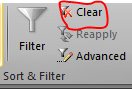

untuk mencari nama yang huruf akhirnya i misalkan, criterianya gmna ya?
BalasHapusAdvance Filter Setau saya hanya dapat menampilkan data dengan kriteria Data Awal saja, tapi kalau ingin menampilkan data dengan kriteria Data Akhir, misalnya huruf Akhiran i tadi, bisa menggunakan Auto Filter pada Kolom Nama, Lalu Pilih Pilih Text Filter, Kemudian Pilih End With, dan isi pada Field Sebelah Kanan dengan i, atau huruf belakang nama, kemudian Klik OK. Semoga membantu.
Hapus